iPadをMacの外部ディスプレイとして使用できるSidecarは、macOSCatalinaの予想外に驚くべき新機能です。 ウィンドウをiPadに移動するだけで、そこにあります。 他の外部ディスプレイを使用するのと同じように、Macでそのウィンドウにマウスを合わせるか、Apple Pencilを手に取って、iPadの画面から直接Macアプリで使用することができます。 また、通常の外部ディスプレイと同様に、iPadの画面が存在する場所を選択できます。
今日は、サイドカーのセットアップでiPadの画面を左から右に移動する方法を見ていきます。
サイドカーとは何ですか?
iPadをワイヤレス(または有線)の2番目のMacモニターとして使用できることを除けば、Sidecarは実際にはかなり完全なツールスイートです。 次の機能で構成されています。
- iPadを外部ディスプレイとして使用する
- スクリーンショットまたはPDFをマークアップする
- MacアプリでApplePencilを使用する
- タッチバーを追加する 非タッチバーMacへ
- サイドカーサイドバーを使用する
- iPadでMacアプリを実行する
今日はその方法を見ていきます サイドカーにスクリーンを配置する. Macで複数の画面を使用する場合、通常、1つは左側に、もう1つは右側に配置されます。 ウィンドウとファイルをそれらの間でドラッグすることはできますが、Macは、指示するまでどちらがどちらであるかを認識しません。
MacがiPadがMacの画面の左側にあると考えており、この仮定では正しいと想像してみてください。 では、iPadを物理的に手に取って、Macの反対側に移動するとどうなりますか? Macのディスプレイ設定のこのスクリーンショットを使用すると、問題を簡単に視覚化できます。
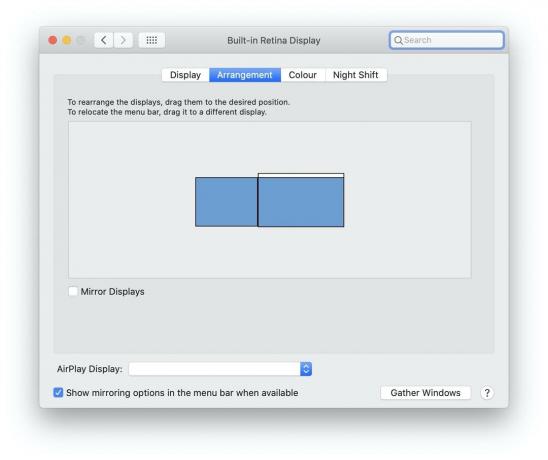
写真:Cult of Mac
大きい方の長方形はMacのディスプレイです。 小さい方がiPadの画面です。 これらの長方形は縮尺どおりであるため、27インチのiMacとiPad miniを使用している場合、ウィンドウのサイズは完全に異なります。
メニューバー

写真:Cult of Mac
ディスプレイを並べ替えるには、ドラッグするだけです。 iPadは、左、右、上、または下に配置できます。 上または下を選択する場合、これはマウスを使用できることを意味することに注意してください
使って メニューバー。 通常、マウスポインタを画面の上部に移動すると停止します。 これにより、メニューバーを見逃すことはありません。 ただし、上に別の画面がある場合、ポインタはメニューバーを通過して別の画面に移動します。Macのメニューバーと言えば、[表示設定]ウィンドウでドラッグすることもできます。 これにより、配置する画面を選択できます。 ただし、Sidecarの場合、両方のウィンドウにメニューバーが表示され、両方が機能します。
奇妙な行動
もう1つの奇妙な点は、Macの通知がMacではなくiPadの画面に表示されることです。 また、⌘-Tabキーボードコマンドを使用してMacの画面上のアプリスイッチャーを開くと、メインディスプレイではなくiPadにも表示されます。 これは非常に奇妙な動作ですが、Macから離れてiPadを使用している場合は、少なくとも通知が役立つ可能性があります。
最後のヒント。 iPadを使用してMacの画面を置き換える場合は、次のチェックボックスをオンにする必要があります。 ミラーディスプレイ. これにより、見た目どおりに動作します。iPadにはMacの画面のコピーが表示されます。 次に、Apple Pencilを手に取り、iPadを持ってソファに行き、Macをリモートで使用できます。 注意すべき点の1つは、ディスプレイの解像度がiPadのより正方形のアスペクト比に一致する解像度に自動的に切り替えられることです。 これは、Macの画面の両側に黒いバーが表示されることを意味します。
他の投稿では、サイドカーの他の可能性と機能について説明します。 しかし、あなたが持っているなら カタリナを実行しているMac、そしてiPad、あなたは間違いなくそれをチェックする必要があります。

